In de afgelopen paar maanden hebben veel gebruikers Hogwarts Legacy genoemd. Het is een action RPG gameplay, als je het niet weet, die de laatste tijd zo populair is. Spelers zijn ondergedompeld in de tovenaarswereld en genieten van hun avonturen terwijl ze in het spel zitten. Om natuurlijk een aantal memorabele scènes vast te leggen tijdens het spelen, het spelproces vastleggen of het vastleggen van de game snapshots is een goede methode om te overwegen. Als je geïnteresseerd bent in hoe je Schermafbeeldingen van Zweinstein Legacy en waar ze daarna worden opgeslagen, dan is dit bericht nuttig voor u.
Inhoud: Deel 1. Waar vind ik de locatie van het Zweinstein Legacy-schermafbeelding?Deel 2. Kun je screenshots maken in Hogwarts Legacy?Deel 3. Oplossing voor Hogwarts Legacy PC-fotomodusVeelgestelde vragen over Hogwarts Legacy-screenshots
Deel 1. Waar vind ik de locatie van het Zweinstein Legacy-schermafbeelding?
Het maken van screenshots tijdens het spelen van Hogwarts Legacy is een goede manier om souvenirs te bewaren. De gemaakte afbeeldingen kunnen zelfs worden gedeeld met vrienden via sociale mediakanalen of worden gebruikt als achtergronden van apparaten. Daarom is het van vitaal belang om te weten waar je deze Hogwarts Legacy-screenshots kunt vinden nadat je ze hebt gemaakt.
Nadat u een screenshot hebt gemaakt, wordt aanbevolen dat u deze uploadt naar een van deze sites: SteamDB, Zweinsteinlegacy.com, EIP Gaming en Steam Community. Naast uw afbeeldingen kunt u ook andere foto's op deze sites bekijken.
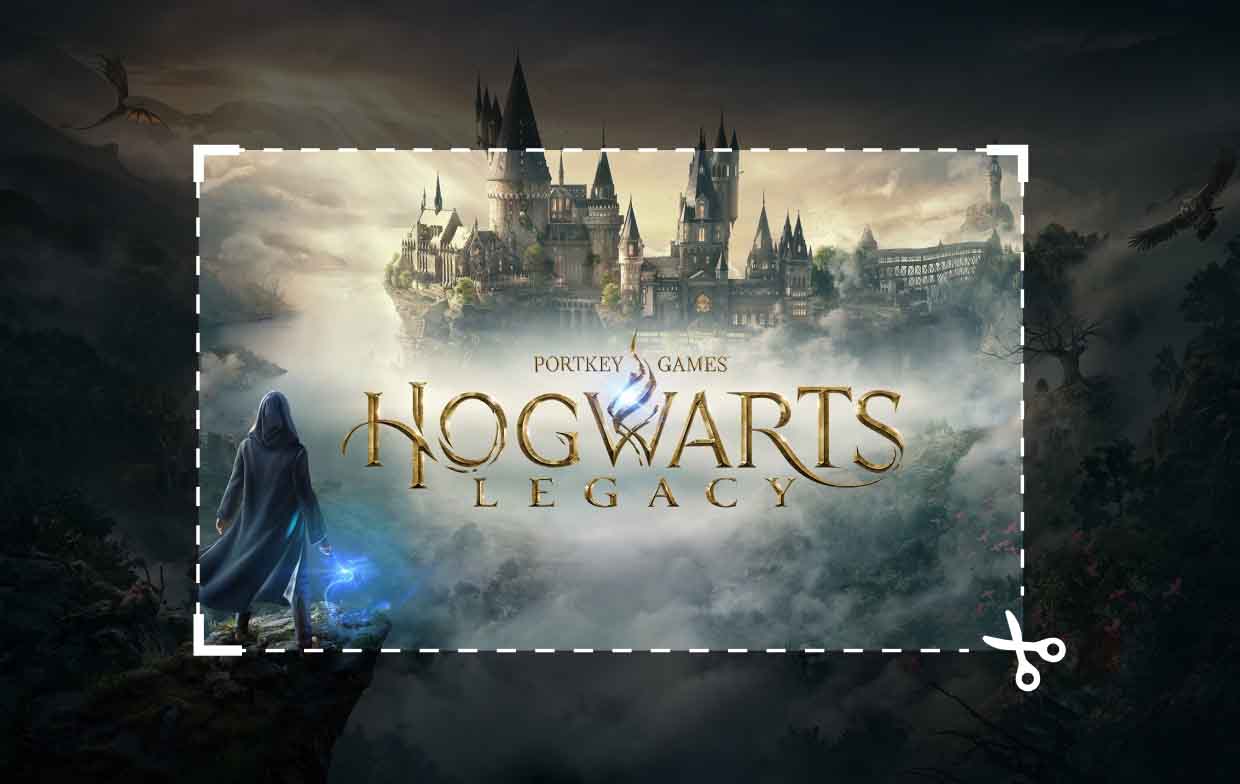
Deel 2. Kun je screenshots maken in Hogwarts Legacy?
Nu we weten waar je screenshots van Hogwarts Legacy kunt zien, gaan we verder met de gedetailleerde handleiding over hoe je screenshots kunt maken (voor het geval je dat nog niet eerder hebt gedaan).
Voorbereiding voor het vastleggen van Hogwarts Legacy-screenshots
Natuurlijk willen we altijd de beste output. Om te verzekeren dat we alleen afbeeldingen van hoge kwaliteit krijgen, is het noodzakelijk om deze voorbereidende stappen te doorlopen. Zorg ervoor dat u deze items volgt.
- Als je aan het gamen bent, pauzeer het spel dan even en ga vervolgens naar 'Instellingen'.
- Scroll totdat u de optie 'Gebruikersinterface' vindt.
- U kunt deze menu's naar wens uitschakelen: 'Questmeldingen', 'Minimap', 'HUD-trackingpictogrammen', 'Oude magische meter', enz.
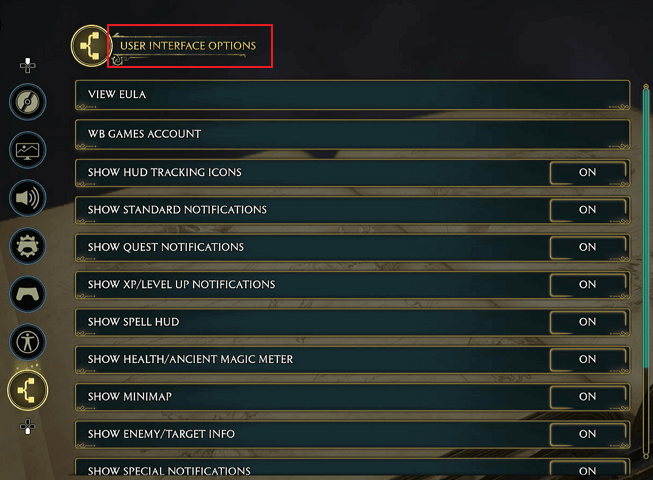
Wanneer u bovenstaande hebt voltooid, kunt u nu eindelijk doorgaan met het maken van schermafbeeldingen via de twee beschikbare methoden.
Methoden om Hogwarts Legacy-screenshots te maken
#1. Maak screenshots met de iMyMac-schermrecorder
Zodra u de voorbereidingsfase hebt voltooid, kunt u doorgaan met het proces van het vastleggen van Hogwarts Legacy-screenshots. Een van de aanbevolen methoden om dit te doen, is het gebruik van een betrouwbare en professionele software-app zoals de iMyMac-schermrecorder. Dit is in feite een tool die gebruikt kan worden bij het opnemen van je scherm, webcam en audio, maar het heeft ook deze "Screen Capture"-functie die een gebruiker kan gebruiken bij het maken van Hogwarts Legacy-screenshots. Deze app is zo gemakkelijk te gebruiken omdat het een zeer vriendelijke UI heeft en het zal geen gedoe opleveren met betrekking tot de installatie, aangezien het wordt ondersteund door zowel Windows als Mac OS. Het is ook vermeldenswaard dat het geavanceerde functies heeft waar elke gebruiker van kan genieten.
Ontvang nu een gratis proefversie! Normale Mac M-serie Mac Ontvang nu een gratis proefversie!
Hieronder volgt een korte handleiding voor het maken van screenshots van Hogwarts Legacy met deze software-app.
- Na het installeren van de app, open je deze en navigeer je naar de hoofdinterface. Kies het menu “Screen Capture”.
- Klik op de optie “Aangepaste grootte” om het gebied te definiëren waar u een screenshot van wilt maken.
- Ga naar het gedeelte dat u wilt vastleggen. Maak indien nodig gebruik van de beschikbare bewerkingsmenu's.
- Om af te ronden, tikt u op het vinkje onderaan.

Binnenkort kunt u de afbeelding op uw computer zien.
#2. Maak screenshots met Steam
Je kunt Steam ook direct gebruiken bij het vastleggen van Hogwarts Legacy screenshots, omdat het een ingebouwde screenshotfunctie heeft. Het is eenvoudig te gebruiken. Wanneer je klaar bent, hoef je alleen maar op de "F12"-toets te drukken. Je zou een sluitergeluid moeten horen en een melding moeten zien met de tekst "Screenshot Saved".
Let op dat als je de F12-toets niet kunt gebruiken, je de optie hebt om de te gebruiken knop aan te passen door naar de sectie "Steam Interface" te gaan. Je kunt naar de optie "Screenshot Shortcut Keys" navigeren om deze naar wens aan te passen.
Deel 3. Oplossing voor Hogwarts Legacy PC-fotomodus
Om het probleem met betrekking tot Hogwarts Legacy PC Photo Mode op te lossen, kan een tool genaamd "Universal Unreal Engine 4 Unlocker" worden gebruikt. dit downloaden op pc, kan de gebruiker nu eenvoudig de onderstaande stappen volgen om betere screenshots van Hogwarts Legacy te maken.
- Start Hogwarts Legacy op uw computer.
- Pak het gedownloade app-bestand uit en open vervolgens “UuuClient.exe”.
- Onder het tabblad "Algemeen" kiest u "Selecteren...". Vervolgens moet u "Hogwarts Legacy-proces" kiezen. U zou het moeten kunnen zien in de map "steamapps" op uw pc.
- Klik vervolgens op “DLL injecteren”.
- Klik op het menu “Beschikbare functies”. Zorg ervoor dat het menu “Ingebouwde gratis camera beschikbaar” “Ja” vermeldt.
- Tik op de knop ‘Invoegen’ op uw toetsenbord om eindelijk de vrije cameramodus te openen.
- Je kunt nu eindelijk zoveel screenshots van Hogwarts Legacy maken als je wilt!
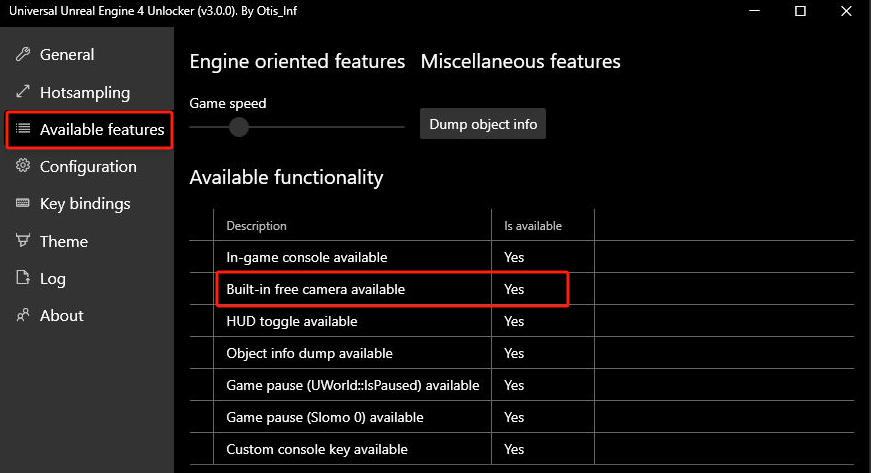
Veelgestelde vragen over Hogwarts Legacy-screenshots
Laten we eens kijken naar enkele veelgestelde vragen over screenshots van Hogwarts Legacy.
- Is er een fotomodus voor Hogwarts Legacy?
Helaas is er op dit moment geen fotomodus op Hogwarts Legacy. Om screenshots te maken, raden we je aan om andere betrouwbare tools te gebruiken, zoals de iMyMac Screen Recorder.
- Welke modus is beter voor Hogwarts Legacy?
Beslissen welke modus het beste is om te gebruiken op Hogwarts Legacy hangt af van de situatie. Als u een 60Hz-scherm wilt gebruiken, wordt het aanbevolen om de modus "Performance" te selecteren, terwijl het beter is om de modus "Balance" te kiezen als u er een in 120Hz hebt.
- Kun je duister worden in Hogwarts Legacy?
Je kunt je personage niet in het kwaad veranderen in Hogwarts Legacy. Hoewel je een aantal spreuken kunt gebruiken die moreel twijfelachtig kunnen zijn, kun je dit nog steeds niet associëren met Dark Arts.
- Kun je andere studenten pijn doen in Hogwarts Legacy?
Het spel laat spelers de studenten niet pijn doen, maar als ze dat wel willen, kunnen ze de studenten aanvallen en ze doden met spreuken.
- Wat gebeurt er als je Avada Kedavra gebruikt in Hogwarts Legacy?
Avada Kedavra is een moordspreuk. Wanneer je het uitspreekt, word je niet gestraft, maar andere spelers zullen vast en zeker reageren alsof het een onvergeeflijke vloek is.




Kate2024-09-12 11:28:50
Zorg dat het apparaat in de juiste stand staat. Ik denk dat het goed is met K.